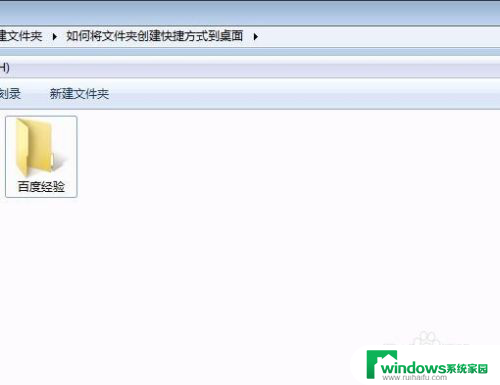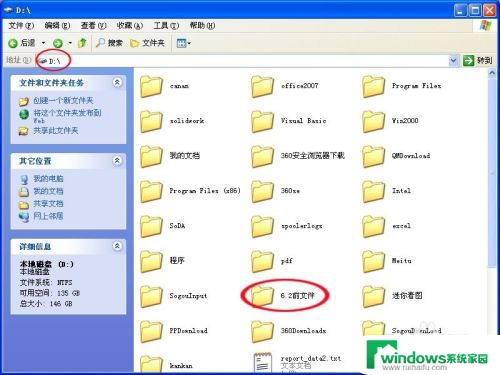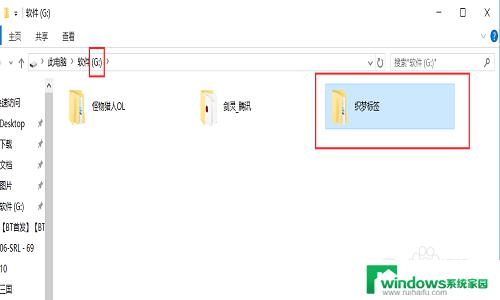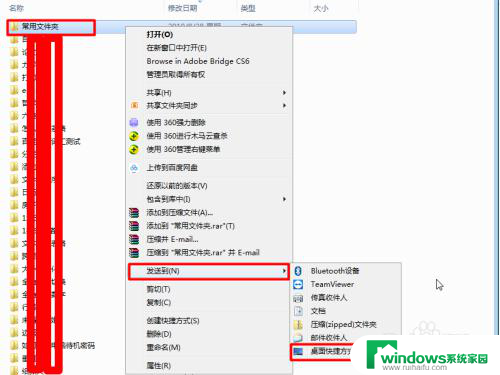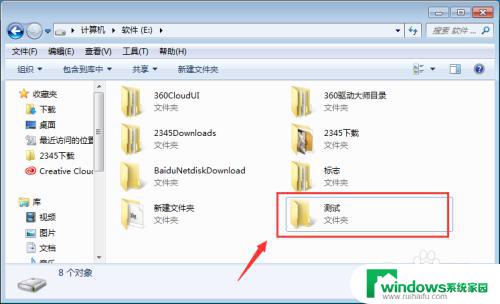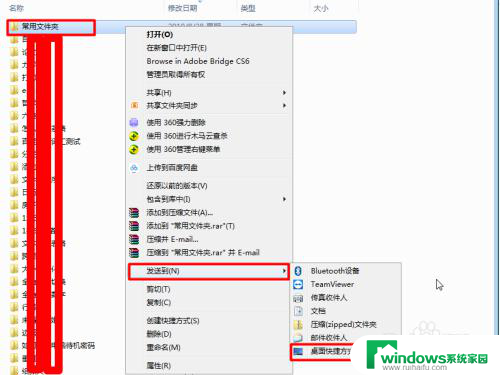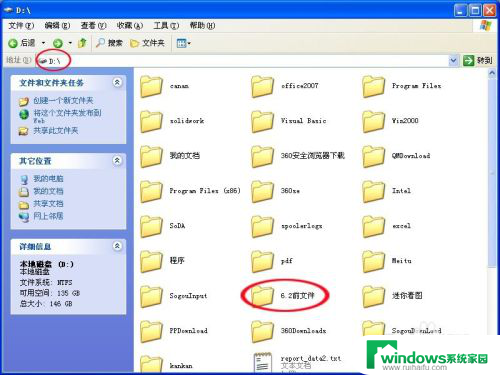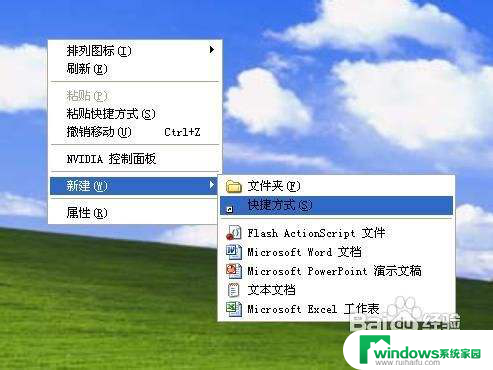将文件夹建立名为快捷方式 如何在桌面上创建文件夹的快捷方式
在日常使用电脑的过程中,我们经常需要快速访问某个文件夹,而将文件夹建立名为快捷方式,是一种非常方便的方法。特别是在桌面上,创建文件夹的快捷方式更是能够提高工作效率。通过简单的几步操作,我们可以轻松地将常用文件夹的快捷方式放置在桌面上,随时方便地打开。接下来我们将详细介绍如何在桌面上创建文件夹的快捷方式。无论是对于工作还是生活,这个小技巧都能够为我们带来极大的便利。
操作方法:
1.方法一:
找到常用文件夹的位置,选择需要建立快捷方式的文件夹并单击鼠标右键。在弹出的快捷方式中选择“发送到”,在“发送到”的菜单中选择“桌面快捷方式”选项
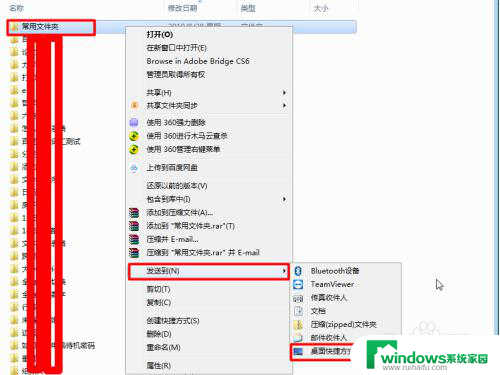
2.返回电脑桌面,发现。系统自动在桌面添加了一个文件夹的快捷方式,双击文件夹快捷方式,可以实现对文件夹的快捷访问。

3.方法二:
找到常用文件位置,选择文件夹单击鼠标右键。在弹出的快捷菜单中选择“创建快捷方式”按钮。
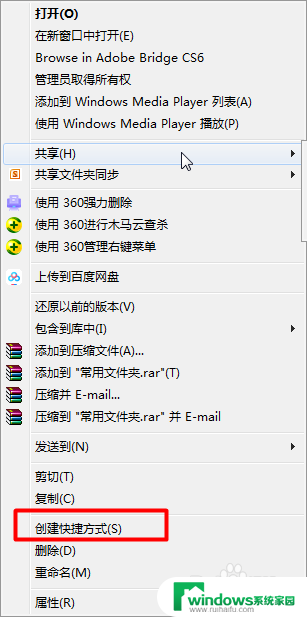
4.系统会在当前文件夹中创建一个文件夹访问的快捷方式
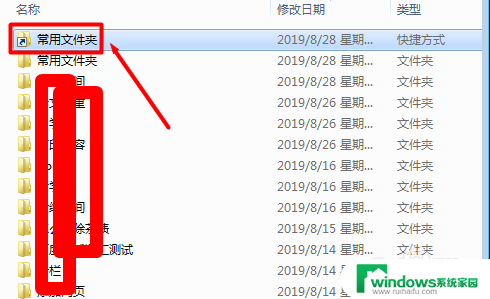
5.然后,可以将文件夹快速访问的快捷方式移动至桌面或者其他容易快速访问的位置

以上就是将文件夹建立名为快捷方式的全部内容,如果遇到这种情况,你可以按照以上操作解决,非常简单快速,一步到位。